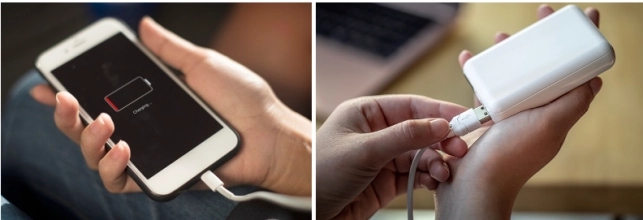iPhone: la mela lampeggia, cosa fare?
 Lorenzo Adomani
Lorenzo Adomani- Aggiornato 2025-03-25 a Riparare iPhone
Guida passo passo per correggere l'iPhone lampeggia la mela.
Ciao, credo di avere un problema piuttosto grave! Il mio iPhone non si accende, la mela appare e scompare senza mai completare il boot di avvio. Avete suggerimenti per risolvere?”
Se il tuo iPhone non si accende e vedi solo la mela che appare e scompare in loop, non sei solo. Questo problema, noto anche come boot loop, può essere causato da diversi fattori. Potrebbe trattarsi di un bug di iOS, magari dopo un aggiornamento fallito (come iOS 18.3.2), oppure di un conflitto legato al sideloading di app non ufficiali. In altri casi, il problema potrebbe essere hardware, come una batteria danneggiata o un componente interno difettoso. Ma tranquillo, qualsiasi sia il motivo della mela lampeggiante su iPhone, nei prossimi paragrafi ti forniremo le migliori soluzioni ad oggi disponibili.

- Parte 1. iPhone, mela lampeggiante: quali le cause?
- Parte 2. iPhone non si accende, mela appare e scompare: le soluzioni.
- Soluzione 1. Prova un riavvio forzato di iPhone.
- Soluzione 2. UltFone iOS System Repair: risolvere l'iPhone bloccato sulla mela senza perdita di dati.
- Soluzione 3. Ripristina iPhone con iTunes o Finder (perdita di dati)
- FAQ
Parte 1. iPhone, mela lampeggiante: quali le cause?
Ah, l'incubo dello schermo nero, bianco o del logo Apple che lampeggia su iPhone...un bel grattacapo per chiunque! Cerchiamo di fare un po' di chiarezza sulle possibili cause e su come affrontare la situazione.
Innanzitutto, gli aggiornamenti di iOS, specialmente le versioni più recenti come la 18.3, possono a volte rivelarsi un po' "capricciosi" e causare problemi software, portando a blocchi improvvisi del tuo iPhone. E se poi sei un 'amante delle anteprime' e usi le versioni beta, come la 18.4 beta, beh, lì i bug sono quasi all'ordine del giorno, e il problema dell'iPhone che si accende e spegne sulla mela diventa una possibilità concreta.
Poi, c'è sempre l'insidia dei danni hardware: una caduta accidentale, un urto, e il tuo iPhone potrebbe risentirne, con conseguenze che richiedono l'intervento dell'assistenza Apple.
E non sottovalutare l'importanza degli accessori! Un caricabatterie o un cavo USB difettoso possono sembrare innocui, ma possono mandare in tilt l'alimentazione del tuo dispositivo, causando spegnimenti improvvisi e blocchi del sistema.
Infine, le app: a volte, un'app difettosa o incompatibile può creare scompiglio nel sistema operativo, portando a quel fastidioso iPhone bloccato sul logo della mela. Insomma, le cause possono essere diverse, e la chiave è capire da dove arriva il problema per trovare la soluzione giusta.
Parte 2. iPhone non si accende, mela appare e scompare: le soluzioni.
Soluzione 1. Prova un riavvio forzato di iPhone.
Può capitare a tutti di trovarsi con l'iPhone bloccato sulla mela, magari proprio dopo un aggiornamento di iOS. In questi casi, prima di farsi prendere dal panico, c'è un trucchetto che spesso risolve la situazione: il riavvio forzato.
Non confondetelo con il classico riavvio, quello che fate di solito spegnendo e riaccendendo il telefono. Il riavvio forzato è un'operazione più "profonda", che va a ripulire la memoria del telefono da file temporanei, cache e altri residui che possono creare conflitti e mandare in tilt il sistema. Quindi, se il vostro iPhone si accende e si spegne sulla mela, o presenta altri problemi di avvio, provate con il riavvio forzato: potrebbe essere la soluzione più semplice e veloce per farlo tornare a funzionare come si deve.
Riavvio forzato iPhone con Touch ID (iPhone 6s, 7, SE 1ª gen)
- iPhone 6s, SE (1ª generazione):
- 1. Tieni premuti il tasto Home e il tasto di accensione (sul lato o in alto).
- 2. Continua a tenerli premuti finché non compare il logo Apple, poi rilascia.
- iPhone 7 e 7 Plus:
- 1. Tieni premuti il tasto di accensione (lato destro) e il tasto Volume giù.
- 2. Rilascia quando appare il logo Apple.
Riavvio forzato iPhone con Face ID (iPhone 8 e successivi)
- 1. Premi e rilascia rapidamente il tasto per alzare il volume.
- 2. Premi e rilascia rapidamente il tasto per abbassare il volume.
- 3. Tieni premuto il tasto laterale.
- 4. Rilascialo, quando viene visualizzato il logo Apple.
Soluzione 2. UltFone iOS System Repair: risolvere l'iPhone bloccato sulla mela senza perdita di dati.
Se il tuo iPhone lampeggia sulla mela nonostante il riavvio forzato, è il momento di chiamare in soccorso un alleato potente: UltFone iOS System Repair. Questo software è un vero e proprio mago nella risoluzione dei problemi iOS, soprattutto quelli legati a bug di sistema causati da aggiornamenti, versioni beta instabili o sideloading.
UltFone iOS System Repair utilizza un'avanzata intelligenza artificiale per diagnosticare e risolvere gli errori del file system dell'iPhone. Attraverso la modalità di riparazione standard, il software corregge i problemi senza cancellare i dati né richiedere il ripristino del dispositivo.
Cosa può fare UltFone iOS System Repair?
- Ripara iOS, iPadOS e macOS senza perdere dati.
- Ripara iPhone bloccato sul logo Apple, sfarfallio schermo, loop di avvio e crash.
- Ripara problemi di batteria, Touch ID, Face ID, ecc.
- Entra ed esci dalla modalità di recupero con un clic.
- Aggiorna a iOS ed esegui il downgrade senza iTunes e senza jailbreak.
- Installa tutte le versioni beta senza essere sviluppatore.
- Interfaccia utente facile da usare.
iPhone non si accende: mela appare e scompare? Correggi i bug con UltFone
-
Passo 1 Scarica e installa UltFone iOS System Repair su Windows o Mac.
1. Collega l’iPhone bloccato sulla mela.
2. Dall’interfaccia principale, clicca sul pulsante [Inizia la Riparazione].

-
Passo 2 Dalla schermata successiva;
1. Clicca su [Ripara Ora].
2. Se il problema “iPhone con mela lampeggiante” non è elencato, continua comunque. L'intelligenza artificiale sarà in grado di rilevare i bug in autonomia.

-
Passo 3 Seleziona [Riparazione standard] per risolvere i problemi di avvio iPhone.
1. La riparazione standard corregge oltre 150 bug, senza formattare iPhone e iPad.
2. La riparazione profonda è più efficace, ma potrebbe inizializzare il dispositivo.

-
Passo 4 Nella schermata successiva, scarica il firmware compatibile con la riparazione.
1. In automatico sarà selezionata l’ultima versione di iOS disponibile.
2. Clicca su [Scarica] per avviare il download del firmware.
3. Se il download non fosse disponibile, clicca su “importare il firmware locale”.

-
Passo 5 Clicca nuovamente su [Riparazione Standard] per risolvere tutti i problemi di iOS, incluso l’errore iPhone si accende e si spegne sulla mela.

Soluzione 3. Ripristina iPhone con iTunes o Finder (perdita di dati)
Se UltFone iOS System Repair non ha risolto il problema dell'iPhone bloccato sul logo Apple, prima di contattare l'assistenza, prova a ripristinarlo tramite iTunes (o Finder su Mac). Ti consigliamo di farlo in modalità DFU, più efficace e risolutiva rispetto alla modalità di ripristino standard. Prendiamo come esempio l'ultimo arrivato di casa Apple: iPhone 16e.
Attenzione: Questa procedura è complessa e richiede passaggi precisi. Inoltre, Apple aggiorna spesso le modalità di accesso alla DFU, quindi potrebbero variare a seconda del modello e della versione di iOS.
Spegni l'iPhone:
- 1. Collega iPhone 16e al PC o Mac.
- 2. Assicurati che iTunes o Finder siano aperti.
- 3. Spegni l'iPhone: Tieni premuto il tasto di accensione (sul lato destro) e il tasto volume giù (sul lato sinistro) contemporaneamente fino a quando non appare la schermata di spegnimento. Trascina il cursore per spegnere il dispositivo.
Avvia la modalità DFU:
- 1. Tieni premuto il tasto di accensione per 3 secondi.
- 2. Senza rilasciare il tasto di accensione, premi anche il tasto volume giù e mantieni entrambi i tasti premuti per 10 secondi.
- 3. Dopo 10 secondi, rilascia il tasto di accensione continuando a premere il tasto volume giù per altri 8 secondi.
- 4. Se il processo è stato eseguito correttamente, lo schermo dell'iPhone rimarrà nero. iTunes o Finder rileveranno un dispositivo in modalità di ripristino, indicando che l'iPhone 16e è ora in modalità DFU.

Dopo aver messo l'iPhone 16e in modalità DFU, iTunes/Finder mostrerà un messaggio di recupero. Seleziona "Ripristina iPhone". Questo processo eliminerà tutti i dati e installerà l'ultima versione di iOS disponibile. Al termine, configura l'iPhone come nuovo o ripristina un backup.
FAQ
D1. Perché l’iPhone si accende e si spegne sul logo Apple?
Questo comportamento è tipico di un crash di sistema, spesso causato da un aggiornamento fallito, un’app corrotta o un problema hardware.
D2. Come evitare iPhone bloccato sulla mela dopo un aggiornamento?
Assicurati di avere batteria carica (almeno 50%) e una connessione stabile durante l’aggiornamento. In caso di problemi, UltFone iOS System Repair può aiutare a ripristinare il sistema senza perdere dati.
D3. UltFone è la soluzione definitiva?
Ok, niente promesse miracolose, ma questo software potrebbe essere la tua ultima speranza prima di dover ricorrere all'assistenza. Se il tuo iPhone è bloccato sul logo della mela lampeggiante a causa di un fastidioso bug, UltFone potrebbe essere la soluzione che ti permette di evitare una spesa inutile.
Conclusioni
Un iPhone che si accende e si spegne sulla mela può essere frustrante, ma non è necessariamente un problema irreparabile. Prima di pensare a un'assistenza costosa, prova soluzioni semplici come il riavvio forzato o software specifici come UltFone iOS System Repair. Questo strumento può risolvere il problema senza perdita di dati e senza dover ricorrere a metodi più drastici. Se invece, la mela lampeggiante su iPhone persiste, il ripristino DFU potrebbe essere l'ultima soluzione.
 Lorenzo Adomani
Lorenzo Adomani